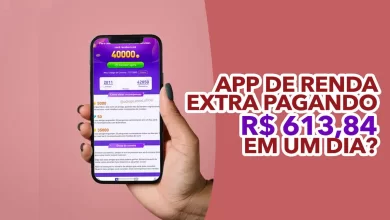Como corrigir o erro do ‘Snapchat é um aplicativo de câmera’

Ver o erro ‘Snapchat é um aplicativo de câmera’ ao tentar usar o aplicativo no seu telefone? Veja como corrigir a mensagem de uma vez por todas.
O Snapchat é um aplicativo de câmera — e a menos que as permissões necessárias sejam concedidas — os usuários podem ser apresentados com uma mensagem de erro indesejada. O Snapchat precisa de acesso à câmera em um dispositivo para executar várias opções populares, incluindo tirar Snaps, ativar chats de vídeo e permitir a opção de adicionar um amigo usando um Snapcode. Geralmente, corrigir o problema é tão simples quanto conceder a permissão certa.
As permissões de aplicativos tornaram-se um grande ponto de discussão nos últimos tempos, já que o Google e a Apple garantem que os usuários de Android e iOS tenham maior controle sobre quais dados um aplicativo tem acesso e como os dados são usados. Um exemplo primordial disso foi visto através do lançamento dos rótulos de privacidade do iOS da Apple em dezembro de 2020 — exigindo que os desenvolvedores de aplicativos para deixar claro como os dados são acessados antes de baixar e instalar adequadamente um aplicativo.

O Snapchat mostra aos usuários uma mensagem de erro “Snapchat é uma câmera” quando o aplicativo não tem permissão para usar a câmera em um dispositivo. Portanto, para remover a mensagem e ganhar funcionalidade completa para o aplicativo, o usuário precisa conceder permissões de câmera. A maneira mais fácil de fazer isso é simplesmente tocar no botão ‘Configurações abertas’ (ou ‘Ligar’) que é apresentado com a mensagem e, em seguida, certificar-se de que as permissões da câmera estão ativadas. Se a mensagem não aparecer no momento, as mesmas permissões podem ser ativadas através das configurações do dispositivo, tanto no Android quanto no iOS.
Como Conceder Permissões À Câmera Do Snapchat
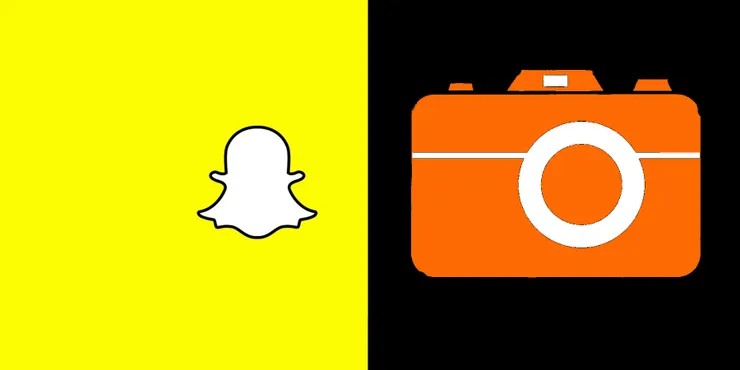
A qualquer momento, um usuário do Snapchat pode verificar quais permissões o aplicativo deseja acesso, bem como para que eles são usados, através da seção de configurações do aplicativo. Em um dispositivo iOS, abra o Snapchat, toque no ícone de perfil no canto superior esquerdo da tela e, em seguida, no ícone Configurações (cog). A partir daí, role até a seção ‘Serviços Adicionais‘ e toque em ‘Gerenciar‘. Depois disso, um toque rápido na guia ‘Permissões‘ abrirá a lista completa de permissões que o Snapchat deseja. Acessar esta seção em um dispositivo Android é em grande parte o mesmo, embora a guia Permissões esteja localizada em uma seção diferente. Basta tocar no ícone de perfil no canto superior esquerdo, seguido pelo ícone Configurações e, em seguida, a guia ‘Permissões’ pode ser encontrada na seção ‘Privacidade’.
Para habilitar a permissão para usar a câmera em um dispositivo iOS, abra o aplicativo Configurações no dispositivo. Em seguida, toque em ‘Privacidade‘ e toque em ‘Câmera‘ na lista de permissões disponíveis. Encontre o Snapchat na lista de aplicativos e habilite-o, se atualmente desativado. Para o Android, desde que seja uma versão recente do sistema operacional, o usuário pode pressionar por muito tempo o ícone do aplicativo Snapchat, tocar no ícone de informações (i) e, em seguida, tocar em ‘Permissões‘. Alternativamente, os usuários podem acessar o menu configurações gerais, tocar em ‘Privacidade‘ e, em seguida, tocar em ‘Permissões‘ ou ‘Gerenciador de permissões‘. Semelhante ao iOS, é então apenas uma questão de tocar em ‘Camera‘ e, em seguida, no Snapchat, antes de definir o nível apropriado de acesso.
Independentemente de usar o Snapchat em um dispositivo Android ou iOS, uma vez que as permissões para a câmera tenham sido concedidas, os usuários devem encontrar a mensagem de erro “Snapchat é um aplicativo de câmera” é removida, permitindo acesso total aos recursos da câmera disponíveis dentro do aplicativo. O aplicativo Snapchat pode precisar ser fechado e reaberto para que as alterações entrem em vigor, mas uma vez que as permissões apropriadas estejam habilitadas, ele deve ser uma navegação suave.
Outras Permissões Que O Snapchat Precisa No IPhone & Android

Dar acesso ao Snapchat à câmera pode resolver esse erro em particular, mas para que o aplicativo funcione sem problemas, ele precisa de acesso a várias outras permissões também. Em um iPhone, o Snapchat precisa de acesso a um microfone para gravar áudio para Stories ou bate-papos de vídeo, fotos para salvar Snaps em um Rolo de Câmera ou enviar fotos e vídeos no Chat e na Área de Transferência para anexar links. Além disso, o Snapchat também pode precisar de acesso a Notificações e Contatos. Finalmente, o acesso ao local é necessário para recursos como Geofiltros e Snap Map, mas os usuários têm a opção de desativar o Local Preciso para manter a privacidade.
No Android, a lista de permissões é muito maior. Além das permissões mencionadas acima, o Snapchat precisa de acesso para receber mensagens de texto para filtrar automaticamente códigos de verificação de SMS. Ele também requer acesso para ler conteúdos do armazenamento do telefone e modificar e excluir arquivos, a fim de salvar Snaps e Stories ou carregar automaticamente as configurações do aplicativo. Além disso, ele precisa de acesso quase completo às permissões de rede para enviar e receber Snaps, e algumas permissões de bateria para usar o flash, controlar a vibração ou impedir que o telefone durma. Os usuários podem optar por desativar permissões específicas, mas isso pode resultar em alguns recursos indisponíveis no Snapchat.